Microsoft edge что это за программа и нужна ли она на ноутбуке
Будь в курсе последних новостей из мира гаджетов и технологий
iGuides для смартфонов Apple

Неделю работал в Microsoft Edge вместо Google Chrome. Некогда худший браузер неожиданно приятно удивил

Денис Марков — 19 июня 2022, 19:40
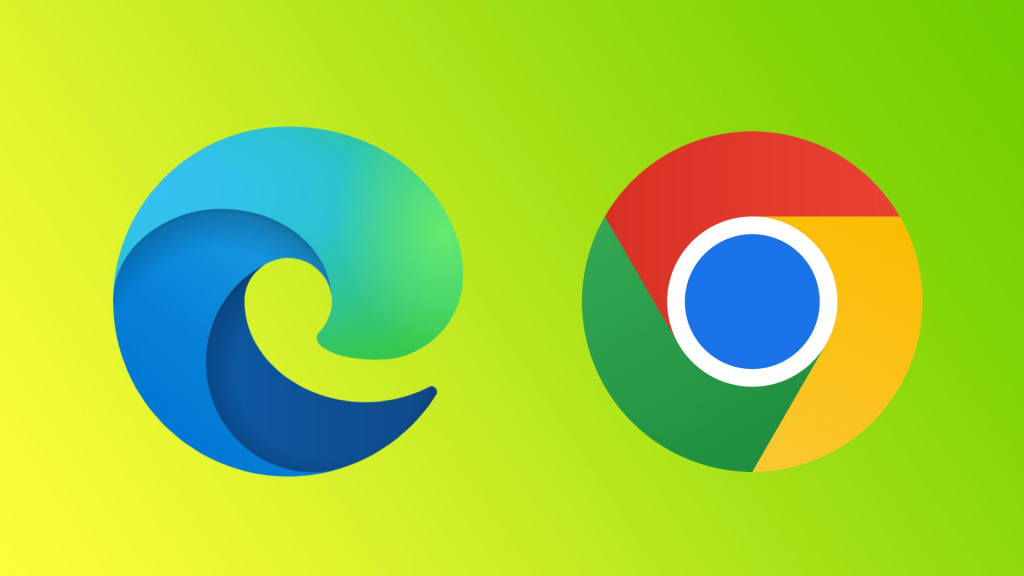
Microsoft Edge — второй по популярности браузер для компьютеров. Как сообщают аналитики StatCounter, в этом плане он обогнал Firefox, впереди только безальтернативный топ Google Chrome.
Microsoft идет от одной крайности к другой: от посмешища Internet Explorer до реального конкурента самому популярному в мире и функциональному браузеру от Google.
Это — лучший браузер?! Обзор Microsoft Edge!
Я пользуюсь исключительно Chrome, в редких случаях Safari, поэтому мне стало интересно, как изменится моя продуктивность, если я пересяду с привычного мне браузера на Edge. У меня два ноутбука — на macOS и Windows, для теста я выбрал второй.
Microsoft перешла на движок Chromium, самый совершенный среди браузеров. Посмотрим, на что способен браузер, о котором все говорят, но никто не пользуется.
Авторизация
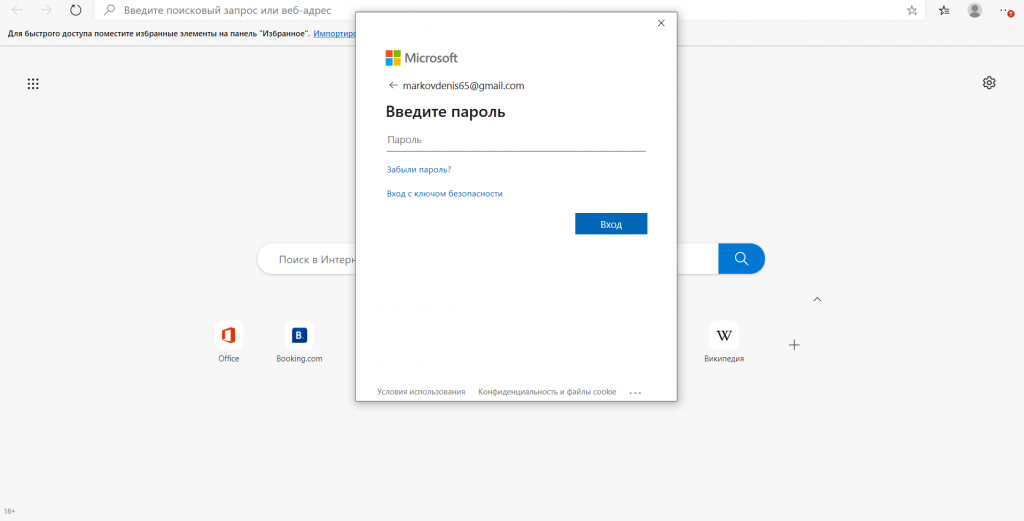
Создание учетной записи нужно для переноса закладок и истории браузера с одного устройства на другое.
Чтобы создать ее, необходимо зарегистрироваться в системе Microsoft, имеющаяся учетная запись на других платформах не подойдет.
Из приятного, в Microsoft Edge сохранили одну из лучших фишек Chromium — возможность создавать профили, чтобы несколько человек пользовались браузером одновременно. Два человека могут сидеть в одном браузере и при этом не смешивать закладки, пароли, платежные данные и историю браузера.
Достаточно просто сменить учетную запись. Это делается парой кликов в меню «Дополнительно». При необходимости можно поставить пароль на свою учетную запись.
Скорость
Браузеры можно протестировать на скорость работы в JetStream2, MotionMark и Speedometer. Мы сделали это. Результаты следующие:
- Google Chrome – 63 балла
- Microsoft Edge – 56 баллов
- Google Chrome – 106 баллов
- Microsoft Edge – 2 балла
- Google Chrome – 54 операции
- Microsoft Edge – 42 операции
При этом, сама компания утверждает, что Edge — «самый быстрый браузер для Windows 10». В мае 2021 года вышло обновление Microsoft Edge 91, именно так его анонсировала компания. «Вы спросите, какие есть основания для этого утверждения? Ответ прост: Startup Boost и Sleeping Tabs», — из официального заявления команды разработчиков Microsoft Edge.
Обзор Microsoft Edge — нужен ли такой браузер? // Что нового?
На практике отличий в скорости между двумя браузерами я не заметил. Загрузка и выгрузка файлов, загрузка страниц — скорости примерно одинаковые.
Что понравилось
1. Мультиплатформенность
Браузер можно также скачать на iOS, Android и даже macOS. Это нужно для передачи данных между устройствами — вы получите доступ к вкладкам, ранее созданным на другом девайсе, а также истории браузера.
Кроме того, Edge позволяет импортировать закладки с любого другого браузера.
Как это сделать:
Пройдите по пути «Подробнее» «Избранное» «Импорт». В открывшемся меню выберите нужный браузер.Снимите все флажки и оставьте включенными только опции «Избранное» или «Закладки». Нажмите кнопку «Импорт» и дождитесь завершения процесса.
2. Поддержка расширений Chrome
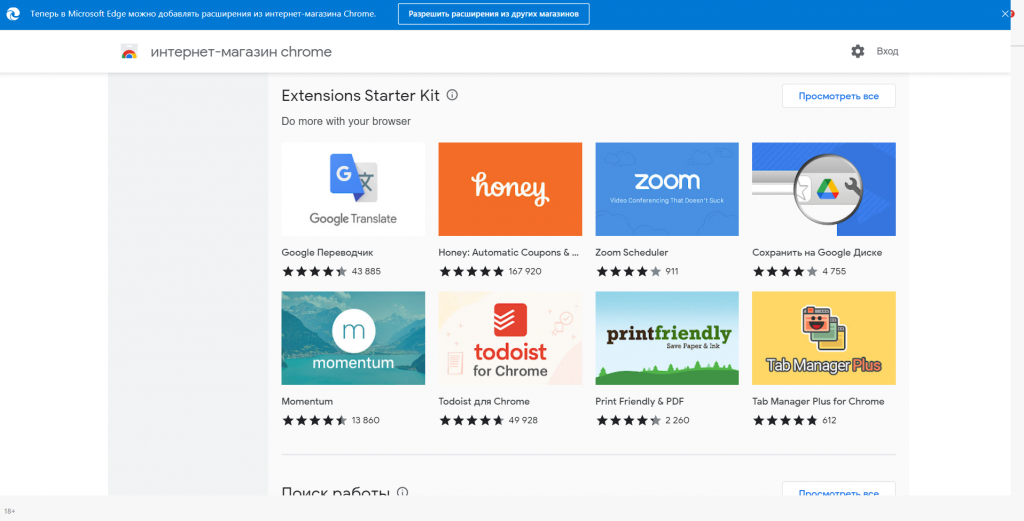
Расширения Chrome
Чтобы получить доступ к ним, пройдите по пути «Настройки и прочее» > «Расширения» > «Получить расширения для Microsoft Edge».
Не думал, что скажу это, но Microsoft Store меня удивил. Он стал более разнообразным, в нем появилось больше приложений и расширений. Программы для чтения файлов разного типа, утилиты от производителей компьютеров, анализ состояния батареи, запись экрана — все централизовано. Периодически мне попадается файл, который не может прочесть компьютер.
На Windows я просто открою Microsoft Store и установлю нужное приложение. Очень удобно.
Вернемся к браузеру и расширениям. В фирменном магазине есть все, что необходимо для полноценной работы. VPN-сервисы, переводчики, инструменты для воспроизведения видео в окне с любого плейлиста и т.д.
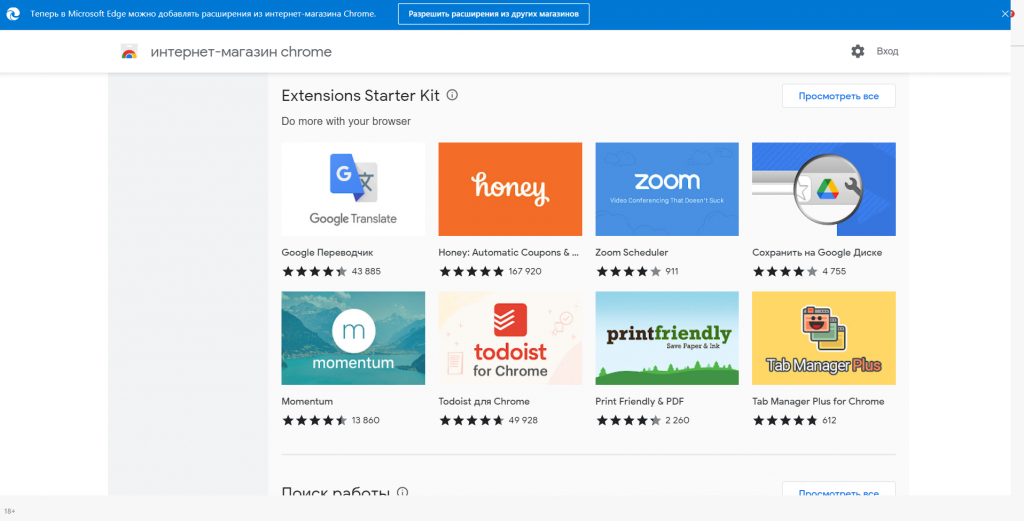
Расширения из Microsoft Store
Нажимаем на галочку «Разрешить расширения из других магазинов» в меню расширений, открываем магазин Chrome и устанавливаем необходимые нам. У меня это Similar web для мониторинга статистики сайтов и Picture-in-picture Extension для возможности смотреть любое видео в окне независимо от того, что у меня открыто на экране.
Мне особенно понравилась эта функция. Учитывая, что я пересел на Edge вместо Chrome, миграция доставила мне минимум дискомфорта, и к концу рабочего дня единственным отличием от браузера Google для меня была иконка на нижней панели.
Управлять их активностью просто. пройдите по пути «Параметры и другие» > «Расширения». Во всплывающем окно «Расширения» выберите «Управление расширением».
3. Настраиваемая стартовая страница
Браузер предлагает три вида отображения ссылок:
- Сфокусированный — на странице размещены только значки часто посещаемых сайтов и поле поиска, как в Chrome
- Вдохновляющий — ссылки отображаются вместе с декорациейна экране появляются разнообразные фоны из фотографий Bing.
- Информационный — вместе со ссылками стартовую панель заполняют новости Microsoft News. Здесь же отображаются погода, курсы валют и другие данные.
4. Пометки в PDF
Просмотрщик PDF‑файлов встроен в любой современный браузер, но в Edge его набор возможностей расширили.
Здесь вы можете изобразить в документе что угодно с помощью инструмента «Рисование». Например, что‑то написать или обвести важное место в тексте.
Я использовал эту возможность чтобы ставить подписи. Обычно мне требуется передать файл на телефон и оставить ее там в приложении Adobe Acrobat. Теперь же достаточно использовать встроенный инструмент. Как фрилансер, стабильно подписывающий договоры с клиентами, я стабильно работаю с PDF. За эту функцию Microsoft спасибо.
Итог
Microsoft хвалю за работу над ошибками и стремительно прогресс — из явного аутсайдера среди браузеров в лице Internet Explorer они сделали функциональное и удобное программное обеспечение, которое можно кастомизировать под себя в зависимости от типа задач и привычек.
При этом, я не вижу смысла в переходе на этот браузер. Единственная причина — он стоит по умолчанию на Windows, пользователь начнет работать с ним, привыкнет и не захочет менять. Но при этом, у него есть две причины сменить его:
Сомнительная репутация фирменного браузера Microsoft из-за Explorer. Он выработал привычку на новом ноутбуке открывать его для одного действия — чтобы скачать другой браузер.
На Android-смартфонах браузер по умолчанию именно Chrome. Если пользоваться одним браузером с одной учетной записью на двух устройствах, можно передавать данные с одного на другой. В этом случае у юзера два варианта — скачать Edge на телефон или Chrome на компьютер. Уверен, что он выберет именно второй.
Тем не менее, если смотреть на Edge исключительно с точки зрения эволюции браузеров Microsoft, то компания совершила гигантский шаг вперед. Я не знаю, зачем скачивать его на iOS, Android и macOS, но на Windows теперь можно не скачивать Chrome первым делом. Возможно, Edge вам понравится даже больше.
Источник: www.iguides.ru
Microsoft Edge — что это за программа и, нужна ли она. Microsoft edge что это за программа и нужна ли она.

Новый браузер на базе Chromium определенно лучше и приятнее в использовании, чем старый Internet Explorer. Новый браузер на базе Chromium определенно лучше и приятнее в использовании, чем старый Internet Explorer. Браузер становится все более популярным среди пользователей и постоянно обновляется. Вы уже попробовали новый браузер Microsoft Edge?
Новый браузер в Windows 10 Microsoft Edge — быстрее, удобней, лучше
Microsoft Edge — это новый браузер, который был представлен в Windows 10 и вызывает большой интерес и любопытство у пользователей. Разработчик обещает, что веб-браузер работает быстро, в некоторых тестах даже лучше, чем Mozilla Firefox или Google Chrome, имеет удобный и привлекательный интерфейс и поддерживает все новые сетевые технологии.
Что делает новый браузер Microsoft Edge лучше?
Новый браузер доступен для загрузки, но он не может быть установлен повсеместно. Он не работает с Windows 7 и 8 и другими более старыми версиями. Только в Windows 10, где он автоматически устанавливается вместе с операционной системой, он работает правильно.
Новый браузер Microsoft Edge, несомненно, хорош и удобен для работы в Интернете. Но не всем пользователям нравятся нововведения или они просто привыкли к проверенным и адаптированным браузерам. Тогда проблема заключается в том, как деактивировать или удалить Microsoft Edge.
Удаление Microsoft Edge через папку
Чтобы деактивировать утилиту, пользователь должен сначала воспользоваться функцией «Добавление/удаление программ». Однако этот браузер там найти нельзя, так как его разработчики не предусмотрели такой функции. Наиболее логичным вариантом в этом случае является удаление папки, содержащей браузер, что можно сделать через файловую систему.
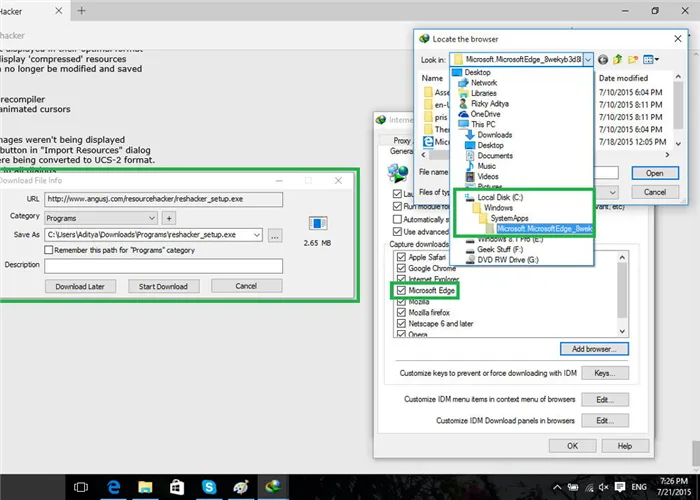
- В Проводнике перейдите по адресу System:\\WindowsSystemApps,
- Здесь мы находим папку Microsoft.MicrsoftEdge_ с номерами в ней. Щелкните правой кнопкой мыши и выберите «Свойства»,
- Снимите флажок «Только чтение»,
- Затем перейдите в тот же каталог и измените MicrosoftEdgeCP.exe и MicrosoftEdge.exe на что-то другое. Если браузер вам совсем не нужен, вы можете удалить его.
Отключить Microsoft Edge при помощи PowerShell
В Windows 10 по умолчанию установлена программа PowerShell, которая используется для работы с файлами операционной системы. Вы можете использовать это для отключения браузера следующим образом:
- Введите в поиске PowerShell, щелкните правой кнопкой мыши значок утилиты и выберите «Запуск от имени администратора»,
- Затем следует ввести команду для получения информации о системных приложениях Get-AppxPackage,
- После этого на экране появится длинный список программ. Ищите конкретную программу с MicrosoftEdge.exe в строке «Имя». «PackageFullName» указывает версию браузера, которую необходимо скопировать,
- Чтобы отключить браузер, выполните следующую команду PowerShell: Get-AppxPackage | Remove-AppxPackage.
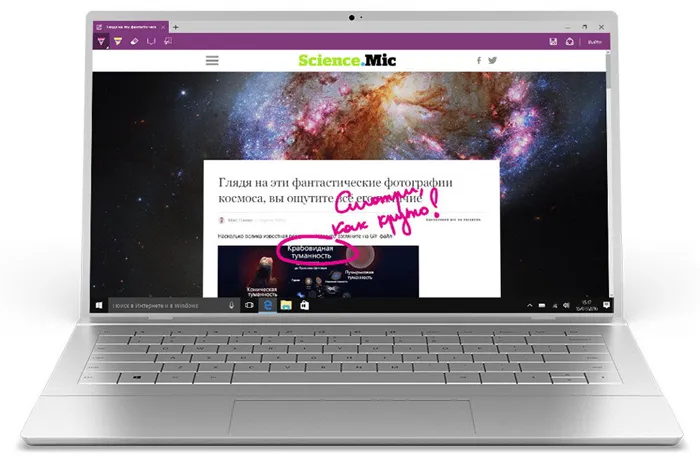
После выполнения описанных выше действий браузер будет отключен по умолчанию в Windows 10.
Использование сторонних приложений
Некоторые разработчики-энтузиасты, которым не очень нравится новый браузер, разработали специальное приложение для его блокировки — Edge Bloker v1.0. Программа находится в свободном доступе и может быть загружена с сайта разработчиков. После установки приложения запустите его и выберите кнопку «Блокировать», чтобы заблокировать браузер. Если в будущем вам понадобится восстановить его, вы можете разблокировать его.
Стоит отметить, что Microsoft Edge является системным программным компонентом для Windows 10, и его удаление или отключение может негативно повлиять на функционирование функций операционной системы.
Как переустановить Microsoft Edge
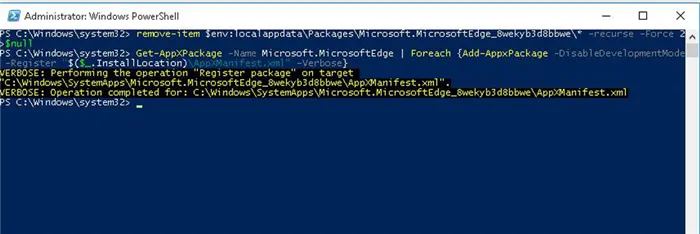
Вернитесь к браузеру и расширениям. В собственном магазине есть все необходимое для полноценной работы. VPN-сервисы, переводчики, инструменты для воспроизведения видео в окне из любого плейлиста и т.д.
Microsoft Edge — что это за программа и, нужна ли она?
Продолжая рассказ о самых популярных браузерах, сегодня мы рассмотрим официальный продукт Microsoft. В статье подробно рассматривается браузер Edge. Вы узнаете, что это за программа и нужна ли она. В то же время, в нем будут затронуты некоторые важные моменты, которые невозможно обойти стороной. Теперь перейдем непосредственно к делу.
Что же представляет собой Microsoft Edge? Это встроенный браузер, который поставляется с операционной системой Windows 10. На изображении ниже вы можете получить представление об интерфейсе программы.
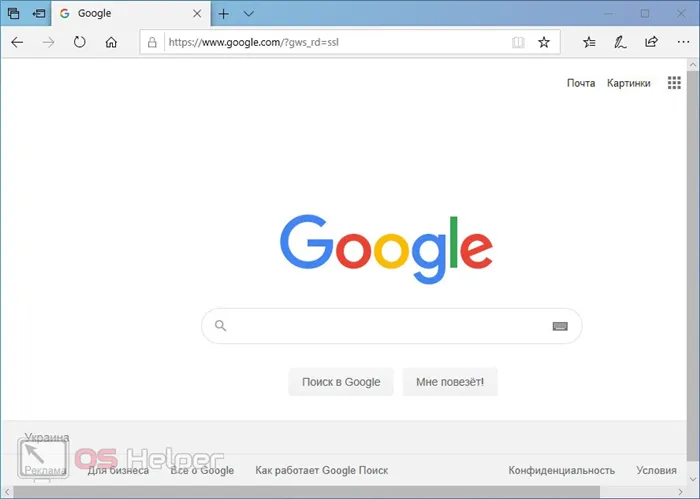
Элементы управления этого браузера, по крайней мере, те, что находятся в главном окне, похожи на элементы управления Google Chrome или Mozilla Firefox. Но если мы перейдем, например, к настройкам, то увидим, что здесь все по-другому.
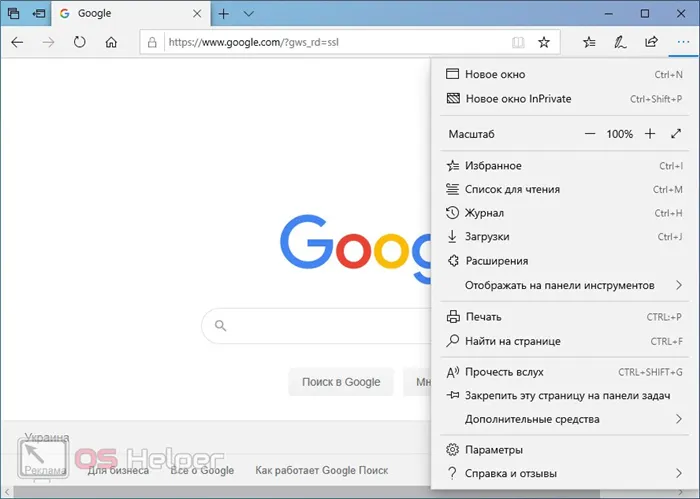
Microsoft постоянно заявляет, что ее продукты становятся все лучше и лучше. Недавно Edge был перенесен на движок Chromium. Однако браузер все еще имеет некоторые уязвимости, которые еще не устранены. Например, мы не можем переименовать сайт в строке избранного так, чтобы название было полностью удалено, а остался только значок.
Приложение автоматически восстанавливает имя закладки, если она была полностью удалена. Это очень раздражает, когда имеется большое количество сохраненных страниц.
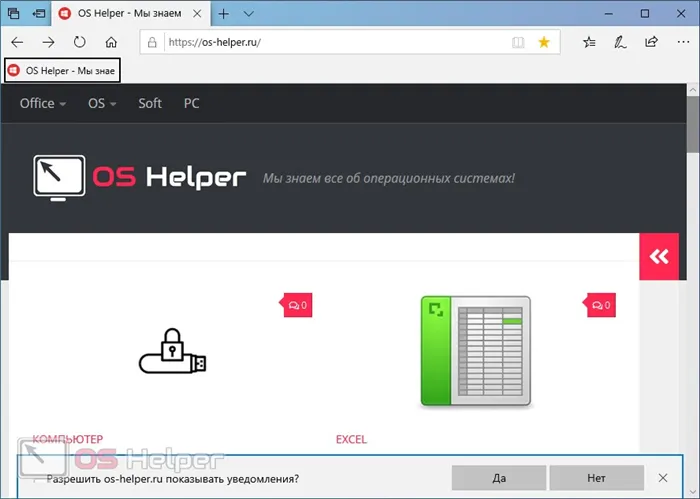
Проблемы с браузером бесконечны. Однако в целом это очень хороший браузер и, вероятно, достаточно хорош для среднего пользователя.
Нужен ли нам браузер
Теперь мы подходим к другому вопросу, важному для целей данной статьи. Нужен ли нам Microsoft Edge? Несомненно, да. Эта программа является системным компонентом, удаление которого может привести к нестабильной работе операционной системы. В одной из наших статей мы даже описали, как удалить Edge. Однако:
Мы категорически не рекомендуем отключать или удалять штатный браузер Windows 10! Рано или поздно ваша операционная система столкнется с необходимостью запустить его, и результатом будет сбой, с которым операционная система не сможет справиться.
Как настроить Edge
Этот браузер можно использовать с комфортом. Однако для достижения максимального комфорта необходимо внести несколько простых изменений. Давайте пройдемся по ним шаг за шагом:
- Во-первых, мы можем установить светлый или темный экран программного интерфейса. Для этого просто вызовите настройки программы, нажав на кнопку с надписью «1» на скриншоте и удалив элемент с надписью «2».
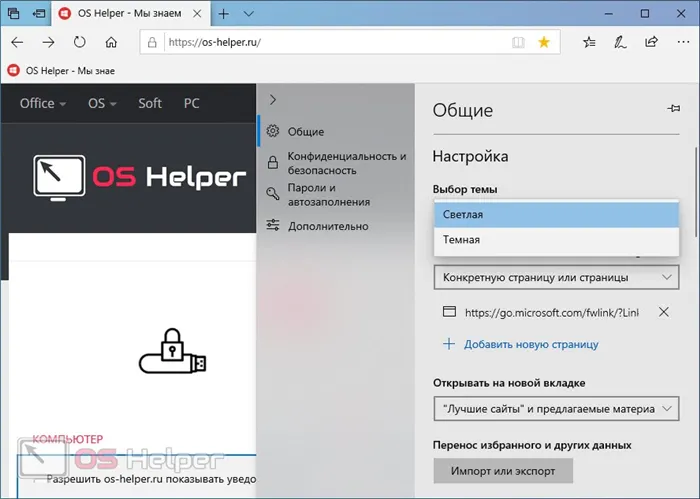
- Таким образом, вы можете настроить тему и выбрать один из двух вариантов. Давайте для разнообразия посмотрим на темный Microsoft Edge в будущем. Далее мы можем изменить домашнюю страницу. Чуть ниже есть статья об этом. После этого наступает очень важный момент, а именно экспорт всех имеющихся закладок из каждого браузера, установленного в системе. И не только: мы можем даже перенести все закладки с другого компьютера. Для этого необходимо использовать функции области, выделенной на скриншоте.
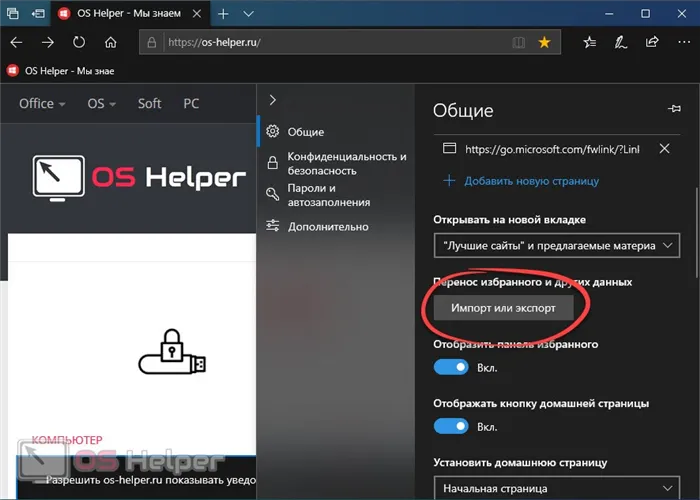
- Для быстрого доступа к любимым веб-сайтам можно также активировать панель «Избранное». Для этого переведите триггер в активный режим. Кроме того, можно установить любую начальную страницу (отмечена символом «2»).
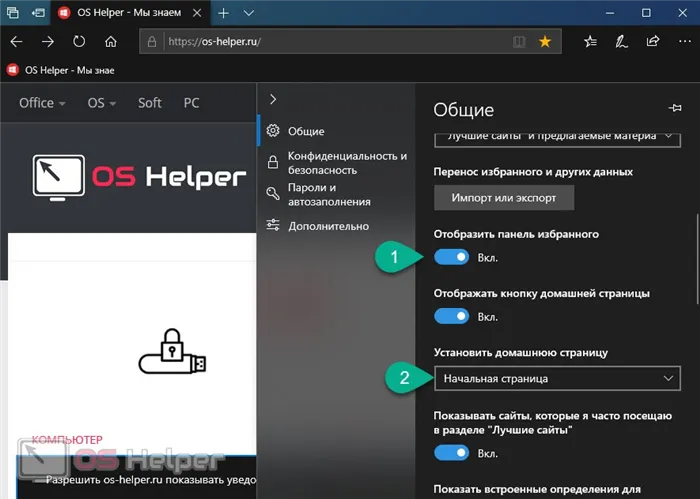
- Важным моментом при настройке браузера является определение каталога, в который будут загружаться все файлы. Используя область, отмеченную на скриншоте, мы можем экспортировать загруженный объект в любую часть FS.

О функциях и настройках браузера можно говорить бесконечно. Однако наша задача — предоставить основную информацию, с остальным вам придется разбираться самостоятельно.
Одно можно сказать точно: эта программа — отличный браузер, который должен использоваться по умолчанию! Дело в том, что продукт постоянно развивается, получает новые функции и становится частью самой операционной системы. Это делает пакет намного быстрее и стабильнее, чем любой другой установленный вами браузер.
Источник: morkoffki.net
Обзор браузера от Microsoft – Edge
В 2015 году мы наблюдаем переходный момент в компании Microsoft. Софтверный гигант всеми силами пытается избавиться от тяжелого наследия прошлого. Сказалось это и на браузере Internet Explorer. Microsoft понимает, что за данным обозревателем закрепилась плохая слава, поскольку он редко обновлялся (каждый раз с выходом новой ОС) и всегда отставал от конкурентов по функциональности. Именно поэтому вместе с выходом Windows 10 миру был представлен новый браузер от Microsoft – Edge.
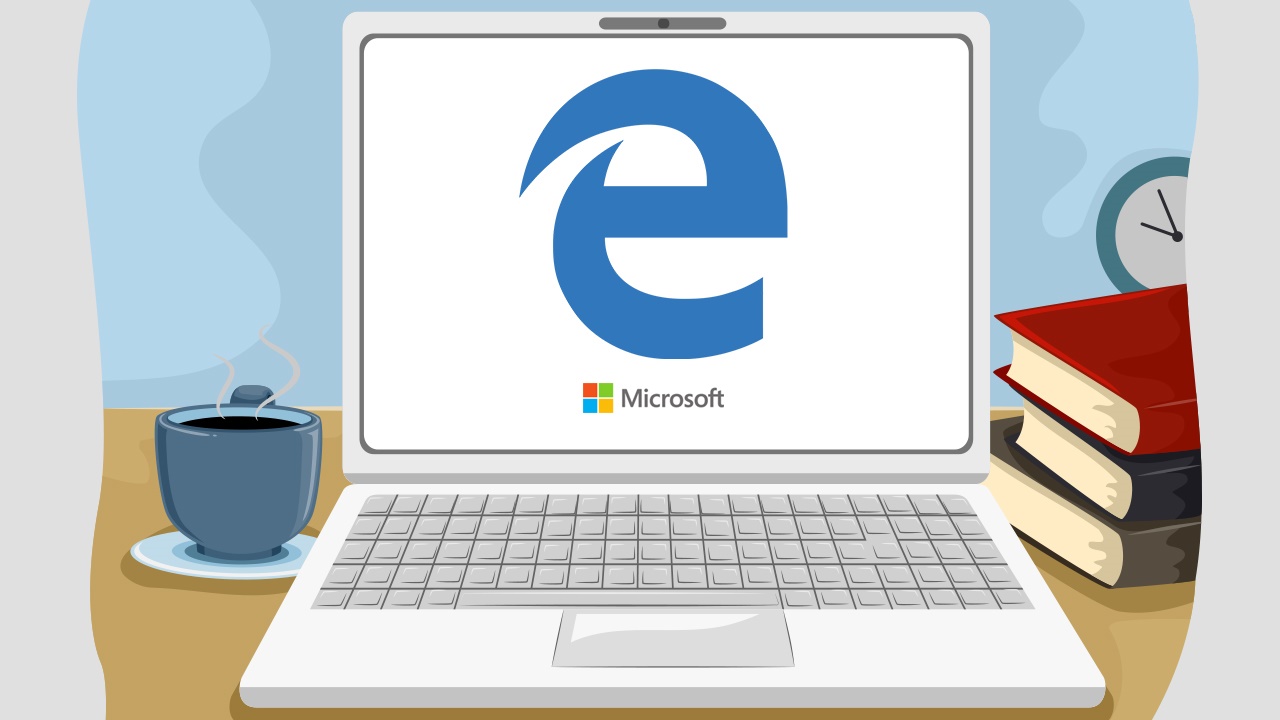
Microsoft Edge был разработан полностью с нуля без оглядки на предшественника и с расчетом только на высокую производительность и удобство. В данной статье будет рассказано об основных особенностях преемника IE и о главных моментах, связанных с его повседневным использованием.
Сравнение с другими браузерами
Перед тем, как перейти непосредственно к рассмотрению особенностей Microsoft Edge, давайте посмотрим не него в сравнении с самыми популярными браузерами. Среди них, Edge – самый молодой, но это не мешает ему достойно конкурировать, а порой и выигрывать конкуренцию, у своих именитых коллег.
Ниже приведена таблица, в которой можно увидеть основные критерии сравнения работы различных браузеров.
| Edge | IE | Firefox | Chrome | Opera | |
| скорость загрузки браузера и обработки страниц | высокая | средняя | средняя | высокая | средняя |
| потребление оперативной памяти (семь открытых страниц) | 865 Мб | 550 Мб | 404 Мб | 595 Мб | 434 Мб |
| поддержка современных технологий | + | + | + | + | + |
| кроссплатформенность | – | – | + | + | + |
| наличие расширений | – | – | + | + | + |
Скорость Edge действительно очень высока, он лидирует во многих тестах на производительность. А то, насколько быстро он запускается, ощутимо даже обычному пользователю. Но, при этом, Microsoft Edge расходует оперативную память больше остальных браузеров.
Также, мы видим, что Edge, как и Internet Explorer, доступен только для пользователей Windows и не обладает возможностью установки расширений от сторонних разработчиков.
Основные фишки
Давайте рассмотрим, что именно делает особенным браузер Microsoft Edge и какие новые функции должны вызвать большой интерес у пользователей.
Заметки и Поделиться
С помощью функции Заметки можно создавать графические примечания прямо поверх содержимого просматриваемой страницы, а затем отправлять созданную заметку другу по электронной почте или через любое установленное на компьютере приложение.
Данная функция будет особенно удобна владельцам сенсорных устройств, где с помощью стилуса или пальца можно отмечать нужные области на странице и писать текст так, как это делается обычной ручкой на бумаге.
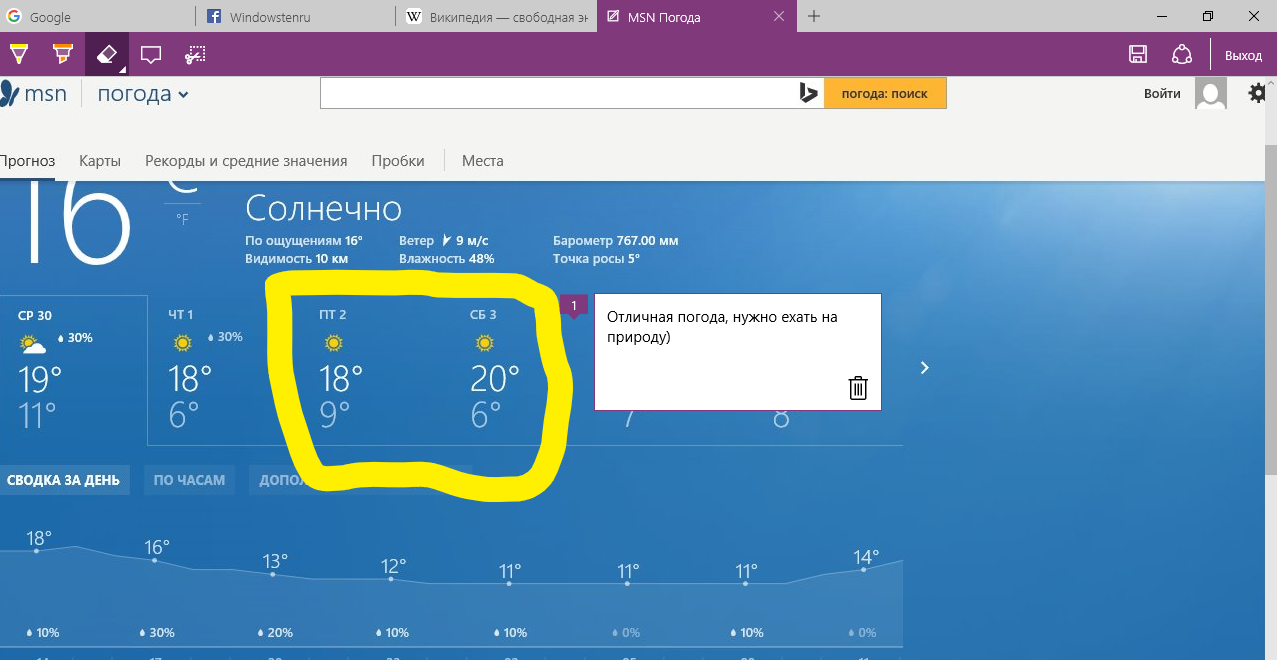
Рядом с кнопкой, которая запускает создание заметки, есть иконка «Поделиться». После нажатия на данную кнопку, появляется системное меню, которое предложит выбрать способ отправки ссылки текущей страницы.
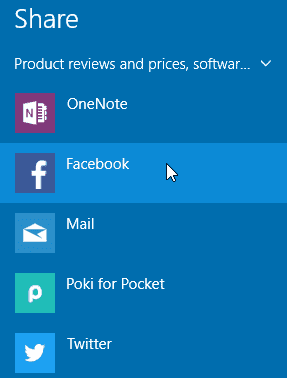
Это также намного удобней, чем вручную сохранять ссылку из адресной строки в буфер обмена и затем вставлять ее в форму отправки электронного письма.
Режим чтения
Еще одна уникальная функция браузера – режим чтения – способствует хорошему усвоению информации на странице, без отвлекания на мигающие баннеры, всплывающие уведомления и другие интерактивные элементы, которыми так любят злоупотреблять владельцы интернет-сайтов.
Открыв какую-либо статью в Edge и переведя его в режим чтения, браузер автоматически отключит отображение всего лишнего содержимого, оптимизирует для легкого восприятия текст и изображения, превратив красочную страницу сайта в сдержанный лист из книги, содержащий лишь текст и важные иллюстрации.
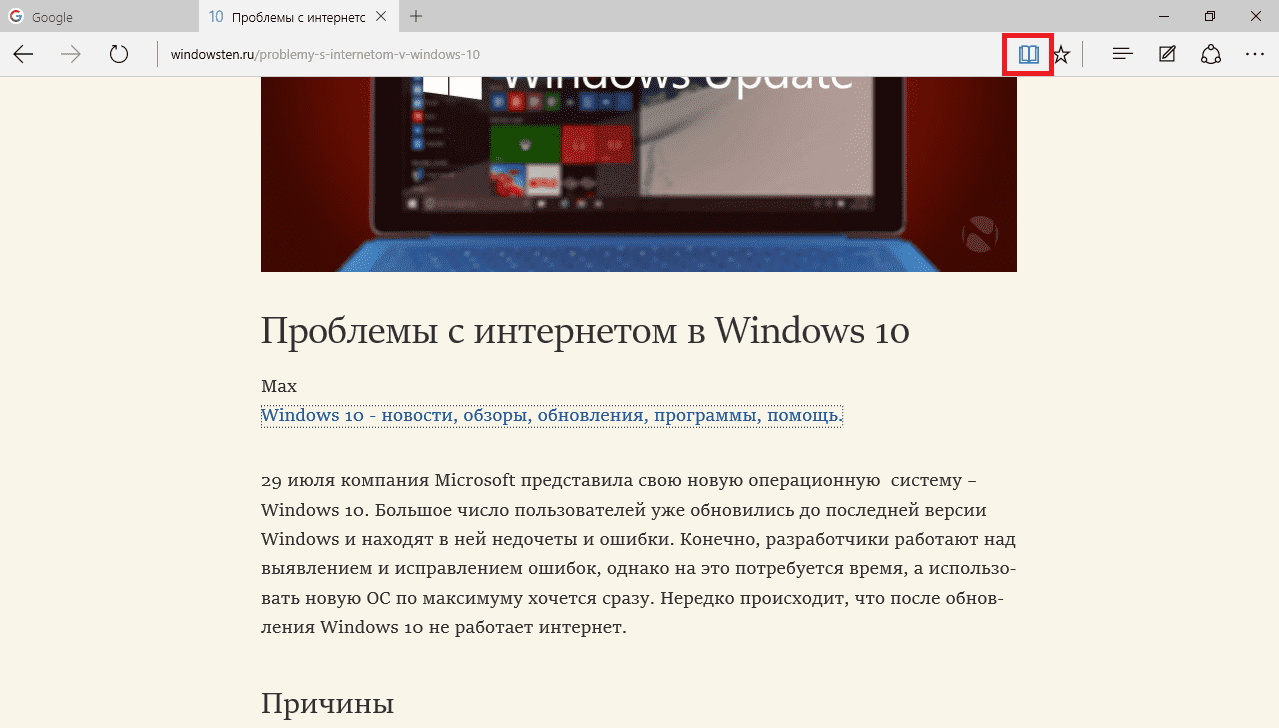
Стоит сказать, что аналогичные функции в других обозревателях могут быть добавлены только с помощью сторонних расширений и сервисов, что не всегда удобно, особенно для неопытных пользователей.
Список для чтения
Помимо функции «Избранное», которая присутствует во всех современных браузерах, в Edge есть функция «Список для чтения», с помощью которой можно сохранить любую статью из интернета, с возможностью дальнейшего доступа к ней даже без соединения с интернетом.
Отзывы
К появлению Edge у многих пользователей интернета уже выработались свои привычки и предпочтения. И не смотря на то, что новый браузер от Microsoft со своим минималистичным дизайном удостаивается в основном положительных отзывов, пользователи редко используют Edge как основной браузер. А вот для неопытных или новых пользователей, Edge с легкостью может станет не заменимым в среде Windows 10.
Сравните сами все преимущества и недостатки Microsoft Edge:
- высокая скорость обработки страниц;
- быстрый запуск самого браузера;
- простой и удобный дизайн;
- возможность добавления заметок на страницы;
- быстрая отправка страниц другим пользователям;
- режим чтения, отключающий всю рекламу;
- интеграция с голосовым помощником Cortana.
- высокое потребление оперативной памяти;
- возможность использования только в среде Windows;
- отсутствие дополнительных расширений.
Вывод
Все вышеперечисленные особенности, вместе с анонсированной возможностью подключения расширений и абсолютной безопасностью обозревателя, делают браузер Microsoft Edge действительно инновационным и конкурентоспособным продуктом, который уже сейчас, в первые месяцы своей жизни способен состязаться с программами, которые разрабатывались другими компаниями долгие годы.
- Лучшие аналоги Word – платные, бесплатные и онлайн-платформы
- Автоматическое обновление драйверов. Самые удобные программы
- SAP – программа для бухгалтеров. Как работает?
Источник: geekon.media
Microsoft Edge что это за программа и нужна ли она?

Каждая новая операционная система предлагает набор собственных программ, которыми могут пользоваться её владельцы. Майкрософт Эдж — это новый браузер от компании Майкрософт, который призван сменить старый Microsoft Explorer. Последний был признан пользователями как самый медленный и нестабильный и с каждым годом лишь терял популярность. Интернет-браузер — это программа для выхода в Интернет. Именно её вы запускаете, когда посещаете свои страницы социальных сетей: ВКонтакте, Одноклассники, Фейсбук и другие.
В отличии от своего предшественника, Microsoft Edge был создан на основе популярного браузерного движка — Chromium. Его использует сегодня большая часть популярных браузеров: Google Chrome, Яндекс.Браузер, Opera, Vivaldi, Амиго.
Известно, что эта программа Microsoft Edge впервые появилась вместе с последней версией Windows 10. Браузер используется в системе по умолчанию для открытия гиперссылок. Интерфейс практически не отличается от других браузеров. В целом программа быстро открывает ссылки и может вполне сгодится в качестве основного браузера.
В русскоязычной версии Виндовс браузер Edge получил некоторые встроенные функции Яндекс: поиск по умолчанию, «Коллекции». Браузер овладел некоторыми уникальными функциями, которыми его наделили разработчики. К примеру, он умеет создавать заметки из сайта, на котором в данный момент находится пользователь. Для этого нужно нажать на кнопку с плюсом в адресной строке. Есть также возможность управлять некоторыми приложениями из браузера.








Основные возможности, функционал
Microsoft Edge – базовая программа, которую необходимо дополнительно скачивать — разработчики презентовали её вместе с Windows 10. Основная функция браузера – просмотр интернет-страниц. Приложение обладает следующими возможностями.
- Заметки на странице. Если устройство оснащено стилусом и сенсорным экраном, можно делать надписи и пометки прямо на открытой веб-странице.
- Большой выбор расширений. Пользователь может персонифицировать программу, добавляя новые расширения для улучшенного функционирования. Устанавливать можно Adblock, Adblock Plus, Amazon, Evernote, LastPass, Microsoft Translator, Office Online и другие.
- Поддержка современных веб-стандартов. Браузер отличается улучшенной системой навигации через клавиатуру и другие манипуляторы. Поддерживает чтение с экрана, открывает файлы PDF, работает с синтезатором речи для быстрого поиска.

Важно! Microsoft Edge часто обновляется – разработчики работают над устранением недостатков.
Как пользоваться браузером Microsoft Edge
Движок Хромиум наделяет браузер теми же возможностями, которые есть в других популярных браузерах. Запустить его можно несколькими способами. Самый простой — это найти программу Майкрософт Эдж через поисковую строку.
- Нажмите на панели иконку с лупой и введите название программы.
- В результатах выше найдите её и выберите курсором мыши.
- В новом окне нет поисковой строки.
- Адреса сайтов и поисковые запросы можно писать в единственной строке вверху.
- Браузер можно открыть через блок «Выполнить».
- Для этого нажмите вместе WIN+R и введите msedge.
- Нажмите на клавишу ENTER, и браузер откроется в свёрнутом виде.
Программа поддерживает учётные записи Яндекс. После входа на главной странице можно настроить и добавить сервисы, которыми часто пользуется владелец. Чтобы открылась панель закладок браузера, нажмите кнопку настроек и выберите эту функцию.
Открыть браузер можно также через кнопку «Пуск» в нижней части экрана Windows. В списке выберите название программы для запуска. Веб-браузер может прочитать содержимое страницы. Эту функцию запустить можно также из настроек. Нажмите по кнопке меню в правой части окна и выберите «Читать вслух» из списка в нижней части.
Это интересно: не найдена Панель управления nVidia в Windows 10 — как убрать уведомление?
Возможности и функциональность
Создатели Internet Explorer с гордостью представили Microsoft Edge — браузер с новыми возможностями и прекрасными характеристиками безопасности в сравнении со своим предшественником. В нём не только можно синхронизировать избранное, но и: делать заметки прямо на веб-страницах, читать, не отвлекаясь на рекламу и хранить все файлы в едином хранилище.
- Скорость работы — по утверждению самих разработчиков и сравнению реальных тестов запуск и работа в браузере действительно шустрее конкурентов. Скорость сёрфинга (загрузки страниц) осталась на уровне конкурентов.
- Режим чтения — специальный режим позволяет убрать все лишние элементы с экрана для комфортного чтения. Можно сохранять самые интересные страницы в собственном списке для чтения, панель которого можно мгновенно открыть.
- Поддержка веб-стандартов — поддерживается новый алгоритм сжатия Brotli с улучшенной степенью сжатия и скоростью распаковки. Используется новый движок рендеринга EdgeHTML, а также Chakra JavaScript, который известен высокой скоростью обработки.
- Библиотека расширений — разработчики самых известных расширений уже давно выпустили свои продукты на обновлённый браузер. Есть возможность установить все популярные расширения буквально в несколько нажатий.
Можно ли удалить Microsoft Edge?
Опытные пользователи стараются очистить своё рабочее пространство от ненужных инструментов и программ. Кому-то может не понравится влияние основного браузера на другие, которые пользователь загрузил сам. Разработчики не рекомендуют удалять встроенный браузер, так как это может повлиять на производительность системы, её безопасность. Если на компьютере вовсе не останется программ, способных выходить в Интернет, то пользователи не смогут даже загрузить другой браузер.
Удаление встроенных программ Microsoft — задача не из простых даже для опытных пользователей. Поэтому лучше всего воспользоваться специальными утилитами для этого. Найти такую можно на странице winaero.com/download-uninstall-edge-browser-for-windows-10/.
Её нужно скачать и установить на свой компьютер. Интерфейс довольно простой — запустите приложение при помощи кнопки «Uninstall» и действуйте по инструкции. Перед удалением встроенного браузера Майкрософт рекомендуется скачать дополнительный. Чтобы в системе была программа, способная открыть веб-ссылки.
Для начинающих пользователей в качестве альтернативы лучше остальных подойдёт Яндекс Браузер. Его преимущество в том, что эта программа была разработана российской компанией. Соответственно в нём все функции и интерфейс на русском языке.
Он практически ничем не уступает другим браузерам и имеет ряд полезных сервисов, таких как онлайн-переводчик, календарь, карты, голосовой помощник Алиса и многое другое. Если вы предпочитаете скорость любым другим функциям, то для быстрого сёрфинга подойдёт Google Chrome. Большинство тестов показали, что этот браузер сегодня на компьютере работает быстрее остальных.
Защита безопасности и приватности

Новый Microsoft Edge обладает встроенной защитой от отслеживания в интернете. Он автоматически блокирует большинство трекеров. Браузер предлагает три степени — «Базовая», «Уравновешенная» и «Строгая».
В меню «Блокировка отслеживания» в пункте «Заблокированные средства отслеживания» можно увидеть, от чего именно защищает Microsoft Edge.
Кроме того, в браузере присутствует встроенный фильтр SmartScreen от Microsoft Defender. Он не позволяет переходить на фишинговые и заражённые сайты, а также скачивать вредоносные файлы.
Источник: geshtv.ru